Viele Windows-Spiele, die unter Linux laufen könnenÄndern Sie die native Anzeigeauflösung von Linux-Desktopsitzungen und ändern Sie sie in die falsche Größe. Das Wechseln der Auflösung bei Spielen ist ein schwerwiegendes Ärgernis. Viele Linux-Benutzer möchten wissen, wie das Problem behoben werden kann. Hier erfahren Sie, wie Sie verhindern, dass Windows-Spiele die Bildschirmauflösung unter Linux ändern.
Methode 1 - Ändern Sie den Anzeigemodus des Spiels in "Fenster"

Eine Möglichkeit, Windows-Spiele zu verhindern, die Sie unter Linux ausführenvia Wine geht in die Einstellungen des Spiels selbst und wechselt in den Fenstermodus. Um Ihr Spiel in den Fenstermodus zu versetzen, suchen Sie "Einstellungen", gefolgt von "Video", und stellen Sie den Modus "Fenster" ein.
Im Windows-Modus wird das Spiel wie jedes andere Programm auf Ihrem Linux-Desktop in ein Fenster verschoben, wodurch verhindert wird, dass die Anzeigegröße geändert wird (wie dies bei Windows-Spielen unter Linux häufig der Fall ist).
Denken Sie daran, dass alle Spiele unterschiedlich sind undDas Spiel, das Sie über Wine unter Linux spielen, unterstützt möglicherweise keine Nicht-Vollbild-Modi. In diesem Fall müssen Sie einige der anderen in diesem Handbuch beschriebenen Methoden ausprobieren.
Methode 2 - Spiele in Proton über SteamPlay installieren
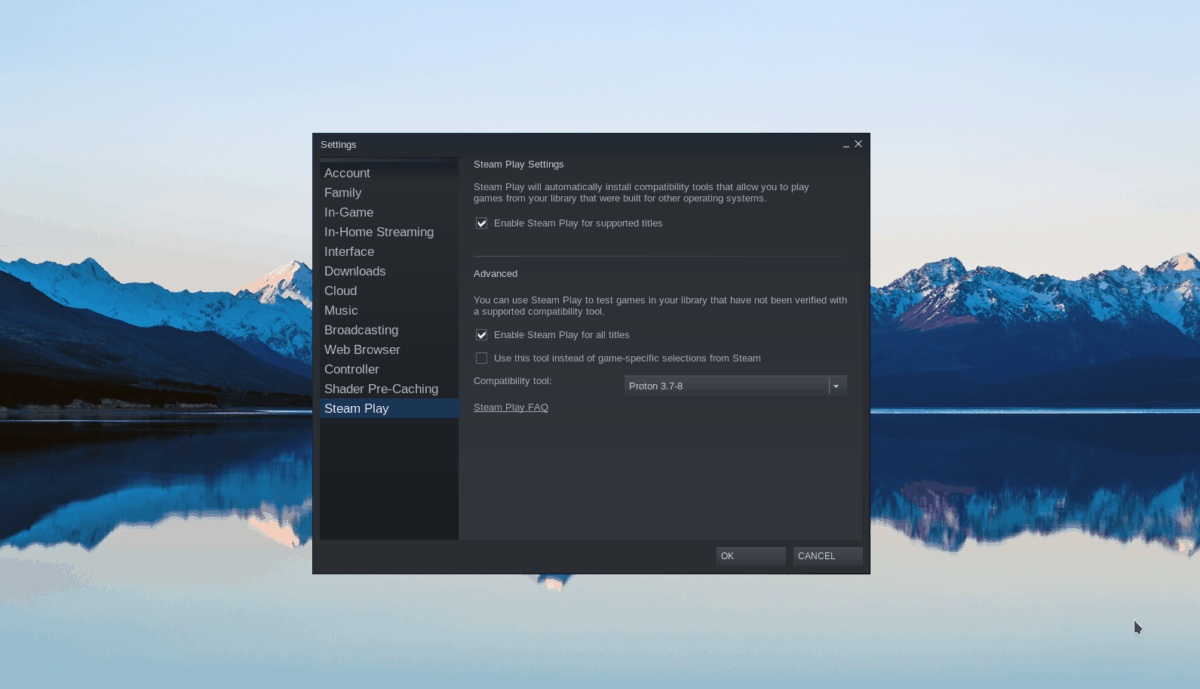
Proton und SteamPlay sind Technologien, die Valvehat daran gearbeitet, den generischen Wine unter Linux und den Umgang mit Videospielen erheblich zu verbessern. Bei weitem das Beste an dieser neuen Technologie ist, dass sie nur wenig bis gar keine Konfiguration erfordert und außerdem mit mehreren Linux-Fixes ausgestattet ist, mit denen Windows-Spiele besser ausgeführt werden können als auf herkömmlichem Wine. Es besteht eine viel geringere Wahrscheinlichkeit, dass diese Windows-Spiele die Bildschirmauflösung Ihres Linux-Desktops beeinträchtigen, während Sie mit SteamPlay spielen.
Greifen Sie unter Linux auf SteamPlay / Proton zu
So installieren Sie Spiele mit dieser Methode:Voraussetzung ist, dass Sie die neueste Steam-Version installieren. Um dies unter Linux zu tun, gehen Sie zu Pkgs.org und bringen Sie die App auf das Linux-Betriebssystem Ihrer Wahl.
Sobald Sie die neueste Version von Linux erhalten habenKlicken Sie hier, um unseren ausführlichen Leitfaden zur Aktivierung von SteamPlay unter Linux zu lesen. Durchsuchen Sie dann Ihre Steam-Bibliothek nach einem Spiel und klicken Sie auf die Schaltfläche "Installieren", um es mit SteamPlay zum Laufen zu bringen!
Methode 3 - Verwenden Sie die Wine Virtual Desktop-Funktion
Wine hat eine eingebaute Funktion namens "virtuell"Desktop. “Wenn diese Funktion aktiviert ist, kann sie verwendet werden, um einen sicheren, Windows-ähnlichen Speicherplatz für die Ausführung von Programmen zu generieren, bei denen keine der ausgeführten Anwendungen mit den Windows-Anwendungen interagiert.
Die Funktion für virtuelle Desktops ist nicht sehr bekanntfür Linux-Benutzer auf Wine, und viele machen sich deswegen nicht die Mühe, damit herumzuspielen. Wenn Sie jedoch Windows-Spiele unter Linux über Wine ausführen und SteamPlay nicht verwenden oder den Fenstermodus im Spiel nicht aktivieren können, ist dies die beste Wahl.
Bevor wir anfangen
Auf die Funktion für virtuelle Desktops in Wine kann zugegriffen werdenin fast jeder Version von Wine - auch in alten. Das heißt, wenn Sie beim Spielen Ihrer Windows-Spiele auf Grafikprobleme stoßen, ist es eine gute Idee, Wine auf den neuesten Stand zu bringen, da es Unmengen von Grafik-Patches und Verbesserungen für Gamer enthält.
Um auf die neueste stabile Version von Wine zu aktualisieren,Öffnen Sie Ihren Linux-Software-Updater und installieren Sie alle verfügbaren Software-Patches. Sie können auch unserem Handbuch folgen, um zu erfahren, wie Sie ein Upgrade von der aktuell ausgeführten Wine-Version auf Version 4 durchführen.
Ermitteln Sie Ihre Desktopauflösung
Die beste Möglichkeit, den virtuellen Wine-Desktop zu verwendenDiese Funktion soll die genaue Bildschirmauflösung Ihres Monitors imitieren. Bevor Sie den virtuellen Desktop von Wine so einstellen, dass er die Auflösung Ihres Monitors verwendet, müssen Sie herausfinden, um was es sich handelt.
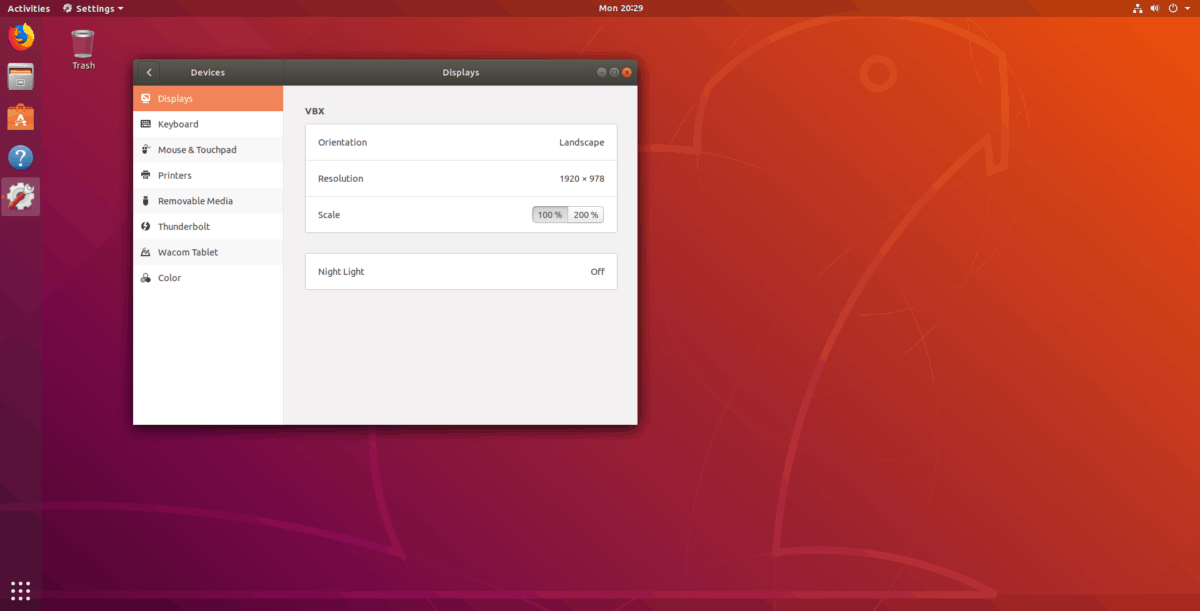
Suchen Sie in den Anzeigeeinstellungen auf Ihrem Linux-Desktop nach "Anzeige" oder "Auflösung" und öffnen Sie sie. Es sollte die Auflösung ausdrucken. Oder öffnen Sie ein Terminalfenster, indem Sie drücken Strg + Alt + T oder Strg + Umschalt + T auf der Tastatur und geben Sie einen der folgenden Befehle ein.
Xdpyinfo
xdpyinfo | grep "dimensions:"
Xrandr
xrandr | grep "*"
Lassen Sie das Terminalfenster geöffnet, da dort die Informationen zur Anzeigegröße aufgeführt sind, die Sie später benötigen.
Legen Sie den virtuellen Wine-Desktop fest
Die gesamte Konfiguration für Wine erfolgt in der Wine-Konfigurations-App. Um auf diese App zuzugreifen, drücken Sie Alt + F2 auf der Tastatur, um den Desktop-Schnellstarter zu öffnen. Schreiben Sie dann den folgenden Befehl in das Startfenster, um auf die Wine-Einstellungen zuzugreifen.
winecfg
Wenn das Fenster mit den Einstellungen für die Weinkonfiguration geöffnet ist, werden verschiedene Registerkarten angezeigt, aus denen Sie auswählen können. Suchen Sie die Registerkarte „Grafik“ und klicken Sie mit der Maus darauf, um darauf zuzugreifen.
Suchen Sie auf der Seite „Graphics“ (Grafiken) nach „Emulate a virtual“ (Virtuell emulieren)Desktop “und aktivieren Sie das Kontrollkästchen, um die Funktion zu aktivieren. Wechseln Sie dann in den Bereich "Desktopgröße" und geben Sie die Bildschirmauflösung Ihres Monitors ein.
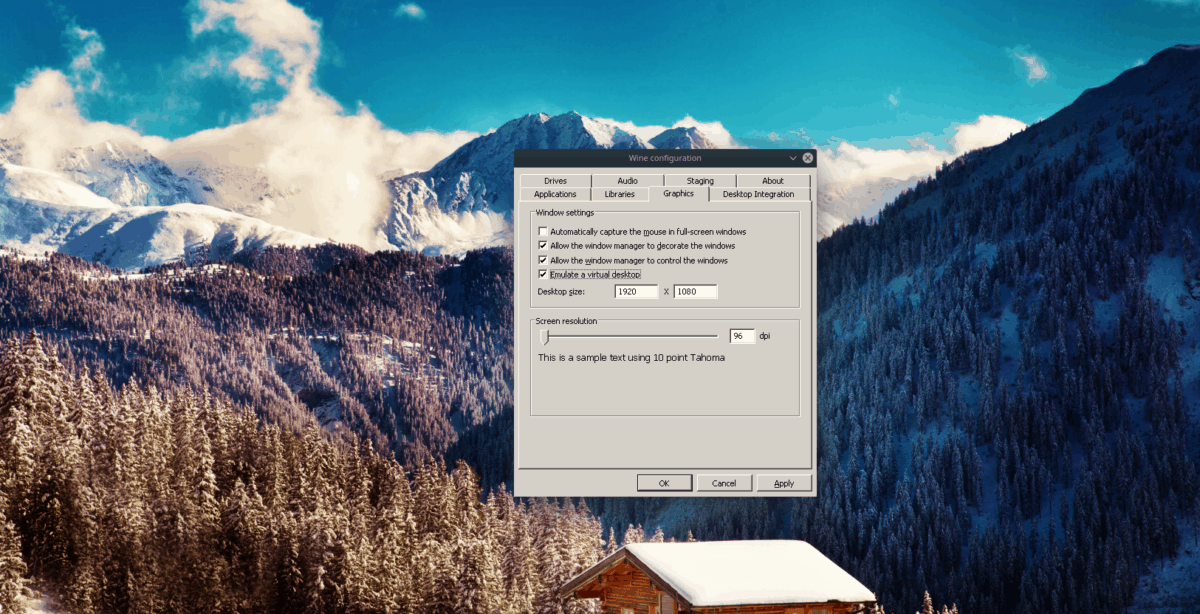
Klicken Sie auf die Schaltfläche "Übernehmen", um die Einstellungen zu ändernund aktivieren Sie die Wine Virtual Desktop-Funktion. Einmal aktiviert, können alle Windows-Spiele, die unter Linux ausgeführt werden, die Bildschirmauflösung auf Ihrem Computer nicht manipulieren.

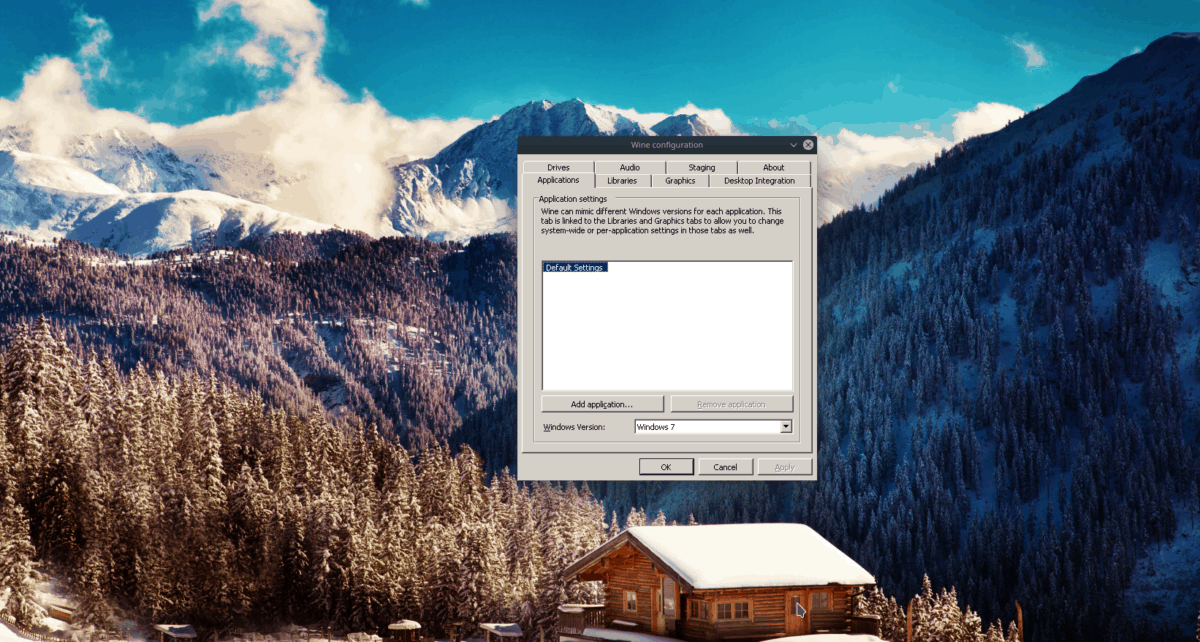












Bemerkungen